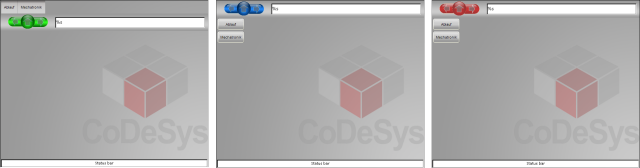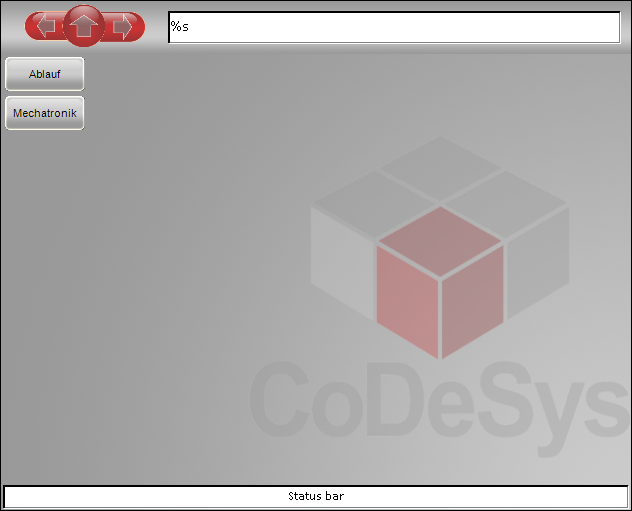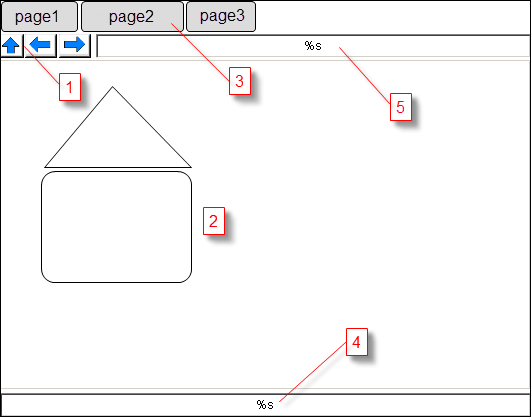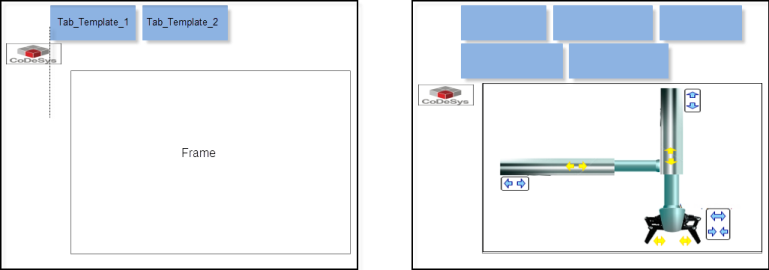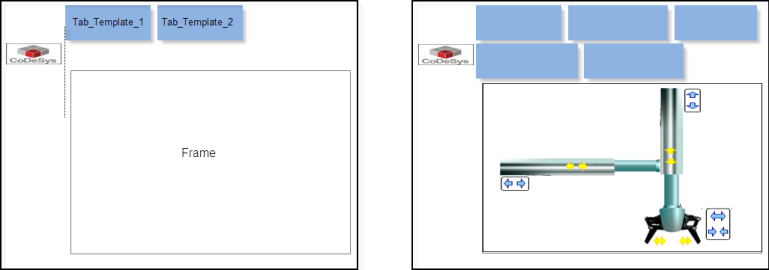一个顶层模板是创建可视化的主页页面中的模板。其中包含一个占位符用于用户指定特殊页面以及表格选择不同的页面。并且有按键用于页面导航以及状态和地址行。顶层模板可以在 ⇘ “可视化编译”设置中进行选择。
函数库 "AC_ModuleBase"是安装标准CoDeSys产品的一部分,包含三个顶层模板: AC.GenVisu_Toplevel_Template, AC.Toplevel_Vertical_Template and AC.Toplevel_3S_Vertical_Template。
 插图 356: 顶层模板 "AC_Toplevel_3S_Vertical_Template"
插图 356: 顶层模板 "AC_Toplevel_3S_Vertical_Template"除了准备的模板通常也可以创建用户定义的顶层模板。
- 1 : 导航:上/ 返回 /向前
- 2 : 显示页面框架
- 3 : 直接导向顶层页面表
- 4 : 状态行
- 5 : 地址行:显示模块实例的实例路径
可视化模板的元素是通过元素名称进行定义的。在列表下方元素名是以框架进行写入的。
强制模板元素:
- [框架]:用于显示可视化页面的主要框架。最好的结果是框架的比例类型应该被设置为 "isotropic"。
- [Tab_Template_1],[Tab_Template_2]这两个模板用于查找并排列所有的表格。 Tab_Template_1 定义第一个表格的位置以及其他所有表格的形状。从 Tab_Template_2 的位置表格的排列(水平或者竖直) 以及表格之间的间隙将会被计算。如果显示页面的层次位于表格象征的实例下,那么报警的颜色将会被设置。如果元素是一个按键,按键的状态值也会被设置。如果元素是一个框架框架颜色将不会被使用。同样的开关框架的值将会被设置为 "1", 如果表格被选中(默认值 0 )。
模板中的选择元素:
- [向上], [后退], [前进]:导航元素可以是一个按键也可以是一个框架。如果是一个框架,框架必须包含三个可视化并且必须按照以下顺序: 中立,点击,停用。
- [地址]:输出显示模块实例的输出的实例路径文本。
- [状态]:显示状态消息的文本区域。
在可视化编译创建的过程中所有其他的可视化元素都不能被改变。在可视化编译创建过程中可视化模板将会被复制并且这个复制将会被修改。通常的模板将不会被改变。
表格将会按照从左到右水平方式排列或者从上到下竖直排列。模板元素的相关位置 Tab_Template_2 到Tab_Template_1 定义排列规则:如果元素的垂直距离比水平距离要大元素将会按照水平方式排列,否则按照竖直方式排列。
如果按照竖直排列所有表格将会有相同的宽度。这是显示所有表格名需要的最小宽度。如果按照水平排列每个单表格将会有最小宽度显示名称。在这两种情况下表格的高度将会被设置为第一个元素(Tab_Template_1)的高度。
每个表格都是从模板 Tab_Template_1 中复制并进行修改。
排列是按照第一个模板的位置启动,表格之间的距离导致两个模板元素直接的水平或者竖直距离。距离也可以是负值,如果跟随的表格与之前的表格有重叠。如果竖直排列,如果没有足够的空间用于所有表格编译过程会产生一个错误;并且不会有第二列创建。如果是水平排列,一个新的行将会被创建如果没有足够的空间用于所有的表格。
如果第二行必须被创建用于排列所有的表格,位于表格和框架之间的空间可以不用足够大。在这种情况喜下创建尝试通过修改框架的大小增加空间。同样的方式存在于表格竖直排列时表格的宽度(由于表格的名称)比有效的空间大。根据元素的自动调整有四种可能的情况用于进行表格的排列:
- 表格的水平排列:所有的表格必须在框架之上完成
- 水平排列表格:所有表格必须在框架之下完成
- 竖直排列表格:所有的表格必须在框架的左端完成
- 竖直排列表格:所有表格必须在框架的右端完成
如果表格的排列不符合上述限制,将会产生一个错误信息。
如果对于表格有太少的空间框架的尺寸将会被削减并且位于表格和框架之间的元素将会被移除。如果第一个表格模板外边界超出了外部限制,元素的位置将被注释为“位于框架和表格之间” (参见下边水平排列的示例)。
可视化的创建将会被中止如果框架大小尺寸的修改导致负值出现。